CLIP STUDIO PAINTの要望・不具合ボード
最新の障害情報やメンテナンス情報については、こちらのページでご案内しております。
from enashimana さん
2017/01/16 21:36:36
|
素材
ダウンロード素材が削除できません |
|
|
https://assets.clip-studio.com/ja-jp/detail?id=1682349 こちらの素材をダウンロード中「容量不足か、回線の問題でダウンロードできません」と表示され、途中で強制的にダウンロードが終了しました。 その後クリスタを開くと、画像のように中途半端にダウンロードが終わった形になっています。 この水彩マーカーフォルダを右クリック→削除しようとすると、「CLIP STUDIO PAINTは動作を停止しました」と表示され強制終了してしまいます。 どうすれば、削除できるか、ご教示いただれば幸いです。 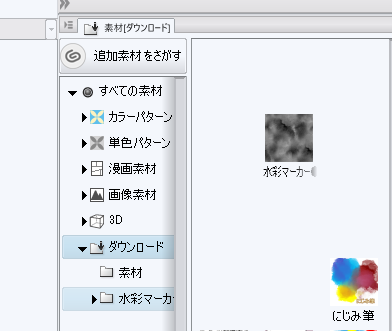 ------------------------------------------------------------ ■バージョン: ※Windowsは、[ヘルプ]メニュー → [バージョン情報]で確認できます。 ※MacOSXは、[CLIP STUDIO PAINT]メニュー → [バージョン情報]で確認できます。 ■グレード DEBUT( ) comico( ) PRO( 〇 ) EX( ) ■OS Windows XP( ) Windows Vista( ) Windows 7 ( ) Windows 8( ) Windows 8.1( ) Windows 10( 〇 ) MacOS X 10.5( ) MacOS X 10.6( ) MacOS X 10.7( ) MacOS X 10.8( ) MacOS X 10.9( ) MacOS X 10.10( ) MacOS X 10.11( ) mac OS 10.12( ) その他( ) ------------------------------------------------------------ |
賛成数:0
反対数:0
2019年11月28日に本サービスの投稿受付は終了いたしました。「CLIP STUDIO SUPPORT」をご利用ください。








以下の操作をお試しください。
※この操作にはお時間がかかるため、お時間に余裕のある時に実行してください。
1.CLIP STUDIOだけを起動します。
2.右上の歯車のマーク→[メンテナンスメニュー]→[素材データベースの再構築]
をクリックし、処理完了まで待ちます。
3.右上の歯車のマーク→[メンテナンスメニュー]→[素材フォルダの再構築]
をクリックし、処理完了まで待ちます。
4.右上の歯車のマーク→[メンテナンスメニュー]→[インストール素材の初期化]
をクリックし、処理完了まで待ちます。
5.右上の歯車のマーク→[クラウドインストール素材の初期化]
をクリックし、処理完了まで待ちます。
6.右上の歯車のマーク→[クラウドインストール素材の完全同期]
をクリックし、処理完了まで待ちます。
7.CLIP STUDIOを終了し、PCを再起動してください。
8.[素材]パレットを開き、素材が正常に表示されているかご確認ください。
9.素材の削除をお試しください。
また、もしバージョン1.6.2以前の古いバージョンを
お使いいただいているご状況であれば、
以下のページから最新版のアップデータをダウンロードして
インストールした後に上記の手順を行うことで素材の削除が
正常に行えるかご確認ください。
■CLIP STUDIO PAINT for Windows アップデータ最新版